Szekció művelet az iránytűben
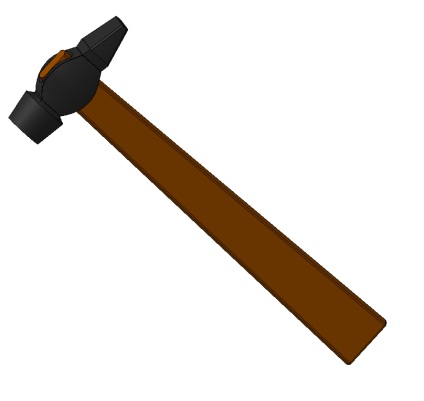
Hello barátok! Továbbra is megismerkedünk az Iránytű program formanyomtatási műveleteivel. A kettővel már jól ismerjük - ezek extrudálási és forgatási műveletek. Ma részletesebben tanulmányozni fogjuk a harmadik műveletet a 3d iránytű szakaszokon.
Az ábrán látható kalapács modelljét építjük.
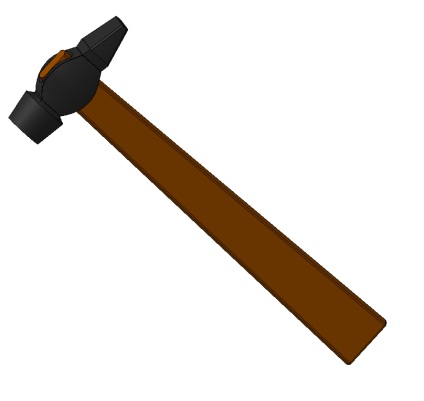
Kezdjük a fejrész megépítésével. Ehhez 8 vázlatot készítünk 8 párhuzamos síkban. Ezután ezek a vázlatok egy szakasz művelettel egyesítve lesznek.
Készítse el a szerelvényt, és tegye hozzá a kapcsot a kalapács fejéhez. Összeszereléssel összefüggésben.
A kalapácsfej létrehozása
1. Készítsd el a részletet, az xyz izometriát, válaszd ki a z y síkot. Hívja az Auxiliary Geometry - Offset Plane parancsot.
Az első sík 14 mm-es távolságban van előrefelé.
A második sík 14 mm-re van a zy síktól, fordított irányban.
A harmadik sík 5 mm-re van a 2-es síktól, fordított irányban.
A negyedik sík 20 mm-re van a 3-as síktól, fordított irányban.
Az ötödik sík 5 mm-re van az 1 síktól, a közvetlen iránytól.
A hatodik sík 16 mm-re van az 5-ös síktól, a közvetlen iránytól.
A hetedik sík 2,5 mm-re van az 1 síktól, a közvetlen iránytól.
Ennek eredményeként 8 repülőgépet kapunk.
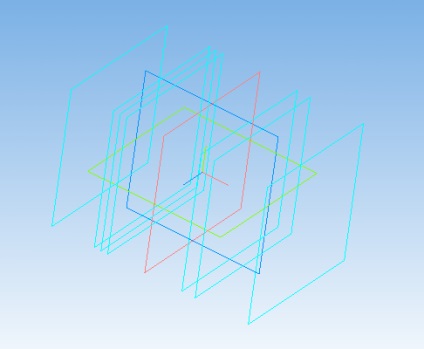
2. Most létrehozunk egy rajzot mindegyik repülőgépen.
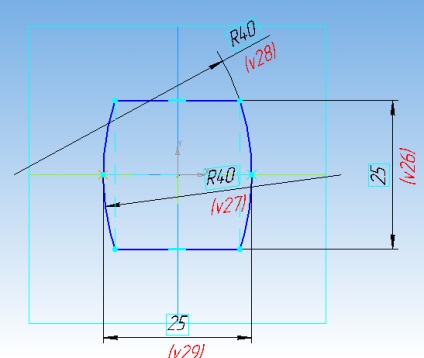
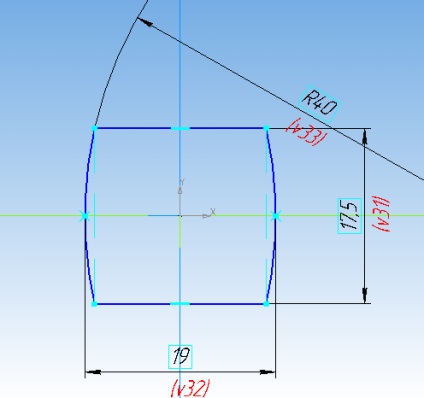
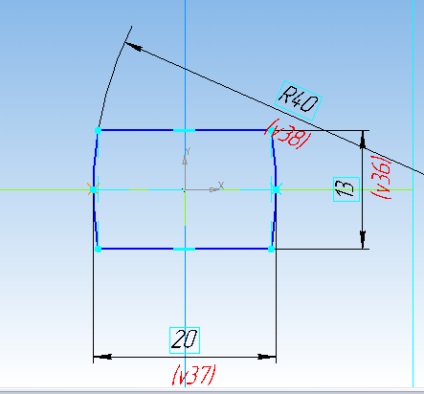
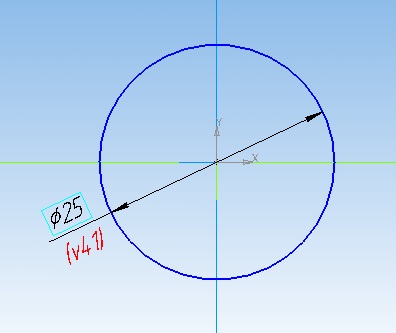
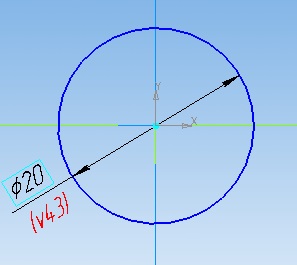
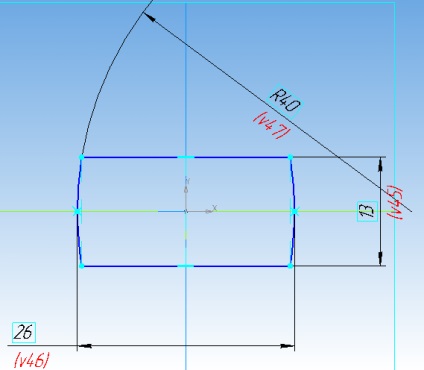
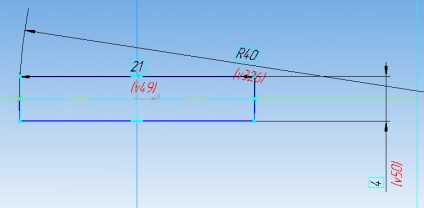
Másolja a vázlatot a 2. síkról.
Ennek eredményeként 8 vázlatot kapunk 8 különböző síkon.
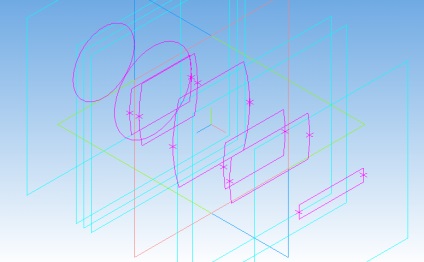
3. Hívja a Szekció műveletek parancsot a részszerkesztő panelen.
A modell fájában egymás után jelezzük a 8, 2, 1 és 3 vázlatokat. Mi befejezzük a parancsot. Megkapta a kalapács középső részét.
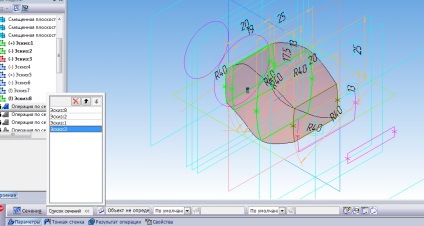
Újból hívjuk a parancsot, adjuk meg a 4, 5 vázlatokat. Nyomjuk meg a stop gombot.
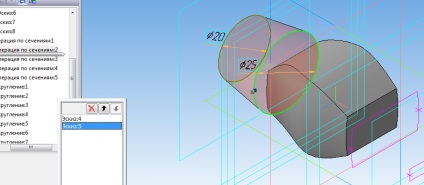
Ismét hívja a Szekció műveletek parancsot, adja meg a vázlatokat 6,7.
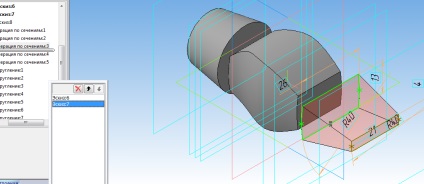
Ugyanazt a parancsot nevezzük, adjuk meg a 4, 8 vázlatokat. Nyomjuk meg a stop gombot.
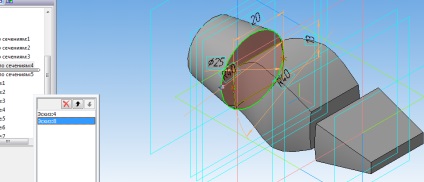
És a 6. és a 3. befejeztük a parancsot.
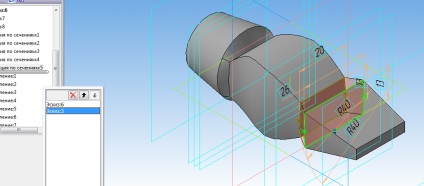
4. Filetöltést készítünk.
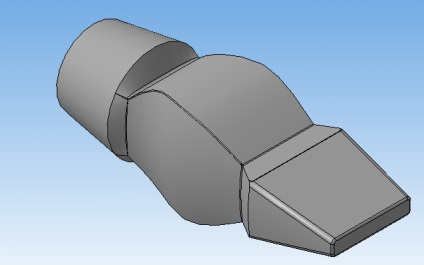
5. Válassza ki a zx síkot, hozzon létre egy bélyegképet a fogantyú alatti lyukra.
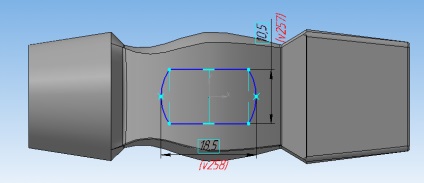
6. Vágja ki a vázlatot extrudálással - mindent, két irányban. Kétszer állítottuk le a lejtőt 2 ° -on kívül.
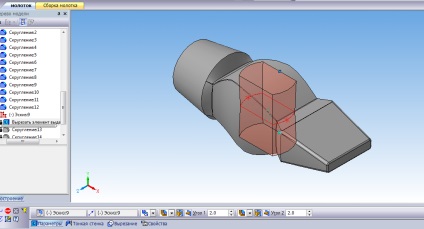
A lyuk széleit kerekítjük 1 mm-re.
Összeszerelés létrehozása
1. Hozzon létre egy összeszerelési dokumentumot.
Hozzáadjuk a kalapács fejét a fájlból, helyezzük be a hivatkozással a származásra.
2. A modellfában válassza ki a zx síkot, és párhuzamos eltolható síkot hozzon létre párhuzamosan, 12,5 mm távolságra előrefelé.
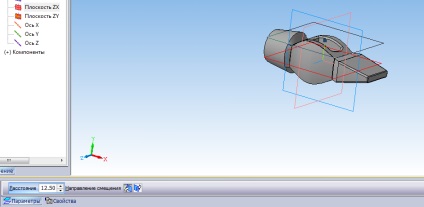
3. Válassza ezt a síkot, a Szerkesztés panelben kattintson a Rész létrehozása gombra
Így az összeszereléssel foglalkozunk, nem pedig a fájlból való hozzáadással.
Mentünk egy új tollal.
A rendszer automatikusan a vázlat létrehozási módba lép.
Tervezze meg a széleket egy síkban.
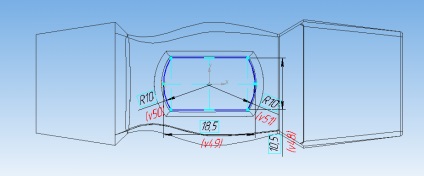
4. Válassza ki az 1 síkot, és építsen vele párhuzamos síkot 220 mm-es távolságban.
5. Ebben a síkban hozzon létre egy vázlatot. Válassza ki a gyülekezési fán.

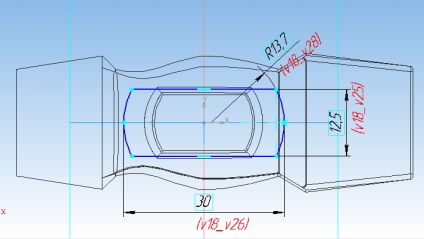
6. Hívja a Szekció Műveletek parancsot, adja meg az 1. és 2. vázlatot az összeállítási fában. A széleket 1 mm-es sugárral kerekítjük.
A részkészítési módot az összeszerelési környezetben hagyjuk az állapotsoron található Hely szerkesztése gomb megnyomásával.
7. Állítsa be a fej és fogantyú anyagát és színét. Mentse el a fájlt.
Töltse le a modelleket és a szerelést ingyen itt
Így működik a keresztmetszeti művelet a Compass 3d-ban.
Hello Anna, a leckék nagyon hasznosak számomra! Van egy ilyen kérdésem. különféle vékony falú burkolatokat kell létrehozni. adapterek razvertkami.V könyvtár építése vizsgál az iránytű nem szerkesztünk egy adaptert a tér és a tér (a különböző részben), vagy tér egy téglalap (érdekesebb) .Ha lehetséges segítséget tanácsot, hogyan bölcsen meg lehet csinálni a tájoló .Spasibo.
Nem használom a könyvtárat, attól tartok, hogy nem tudok minket képes módon megválaszolni
Helló, Anna.
Köszönöm a leckéket. A kérdés. A "keresztmetszetek" műveletet nevezem. válasszon vázlatok 8, 2, 1 és 3. Ebben az esetben ez a „minta fa” vázlatok 8, 2, 1 és 3 gyökér szálak automatikusan átkerül a mappa „loft működését.” Ez a vázlatok többi részével is megtörténik a megfelelő műveletekhez "szakaszokon". Run „művelet a” lehet, amíg vannak rajzai gyökérágba. Ie A 4. és a 8. vázlatok metszetének működtetése lehetetlen, mert gomb le van tiltva, és az összes vázlatok került át a gyökér faágakat modellezni az ágak „című részt a műveletet.” Három darab kalapácsom van. Nem lehet őket összekötni. Mi a teendő?